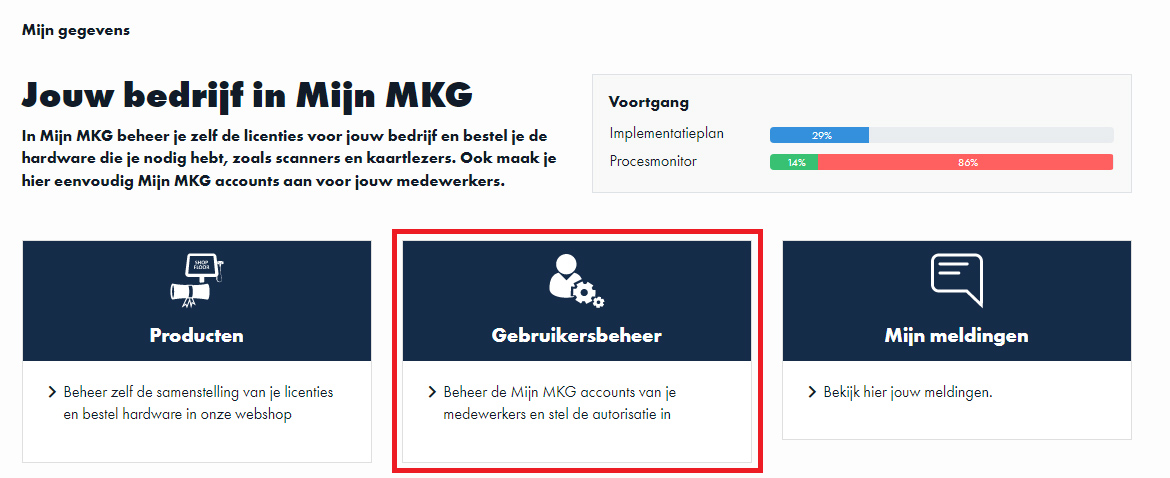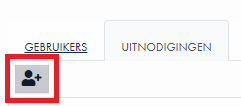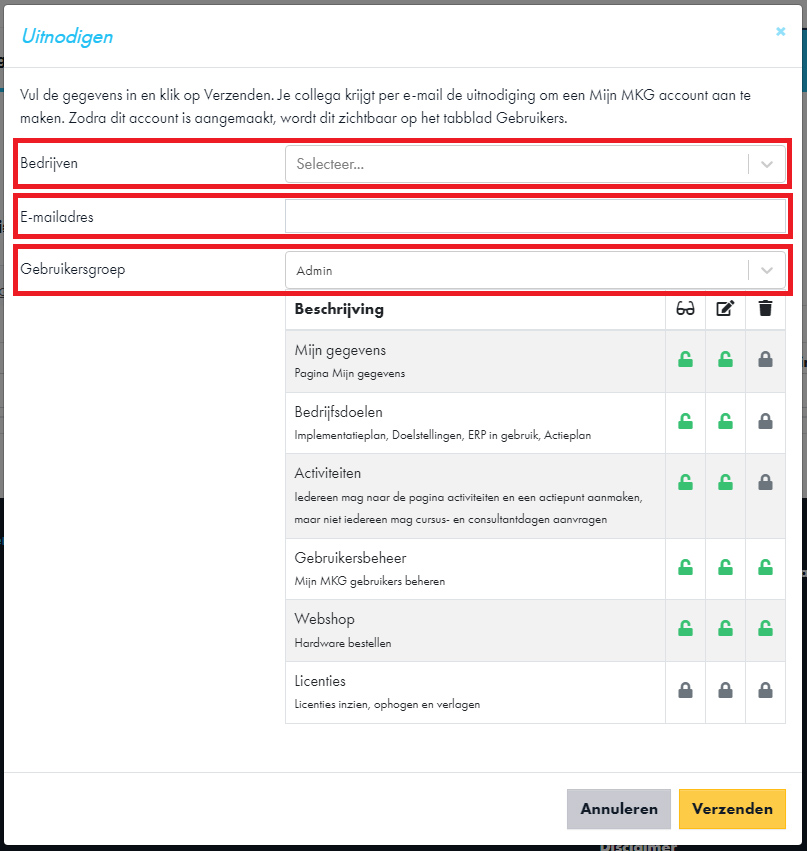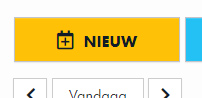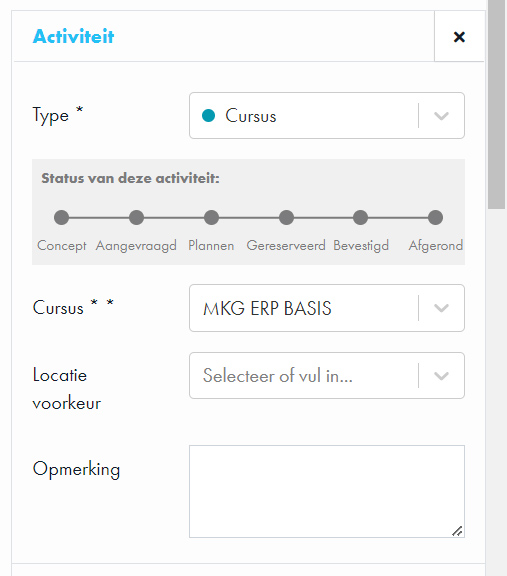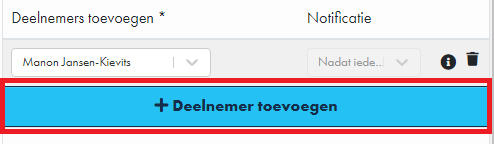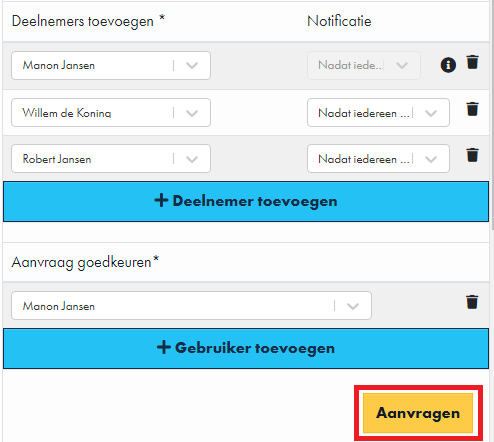Hoe schrijf je gebruikers in voor een cursus?
|
Op het tabblad 'Mijn gegevens' vind je alles over en voor jouw bedrijf. Hier beheer je de licenties voor je medewerkers en bestel je de hardware die je nodig hebt. Ook kun je hier eenvoudig de Mijn MKG accounts van jou en je collega's beheren. Het tabblad 'Activiteiten' heeft een interactieve opzet. Elke afspraak die je met MKG maakt of die door jouw collega voor jou wordt gemaakt, vind je hier terug als activiteit. Of het nu gaat om een afspraak met een MKG consultant, een actie in het kader van het implementatieplan of om een cursus. Ook eigen actiepunten kun je hier toevoegen. |
Account cursisten aanmaken
1. Ga in Mijn MKG naar het tabblad ‘Mijn gegevens’
2. Ga naar ‘Gebruikersbeheer’
3. Ga naar ‘Uitnodigingen’
4. Klik op het volgende icoontje:
5. Er volgt een pop-up scherm. Vul hier de gegevens van de cursisten in en kies voor de gebruikersgroep ‘Cursist’.
6. Druk op Verzenden.
7. Heb je dit voor alle cursisten gedaan? Ga dan naar tabblad ‘Activiteiten’.
Cursisten inschrijven
8. Klik boven de kalender op NIEUW.
9. Rechts in het scherm opent het Detail.
| Type: | Mag op cursus blijven staan. |
| Cursus: | Kies voor welke cursus je deelnemers op wilt geven. |
| Locatie voorkeur: | Selecteer wat jouw voorkeurlocatie voor de cursus is. Je kunt kiezen uit Hengelo of Eindhoven. |
| Opmerking: | Hier kun je opmerkingen toevoegen ten behoeve van de planning van de cursus (hier kun je bijvoorbeeld doorgeven wat jouw voorkeur is qua dag). |
10. Druk op de blauwe knop ‘Deelnemers toevoegen’ en vul de naam van de cursist in
Geef bij Notificatie aan wanneer men een melding in zijn/haar mailbox dient te ontvangen, wij adviseren om te kiezen voor ‘Nadat iedereen akkoord is’, om zo het aantal e-mails wat de cursisten ontvangen te beperken.
11. Klik op Aanvragen.
De cursus is nu aangevraagd. MKG komt met een voorstel voor de planning. Hiervan ontvang je een e-mail.
- Published:8 nov 2023 10:32
- TypeHandleidingen
- Category
- Product
- AvailabilityOpenbaar